友链:
- 看完这篇Linux基本的操作就会了:https://zhuanlan.zhihu.com/p/36801617
- 搞定 Linux 这一篇就够了:https://mp.weixin.qq.com/s/XWKgzgVDk6lhhzRnYEmEJw
Linux命令概览
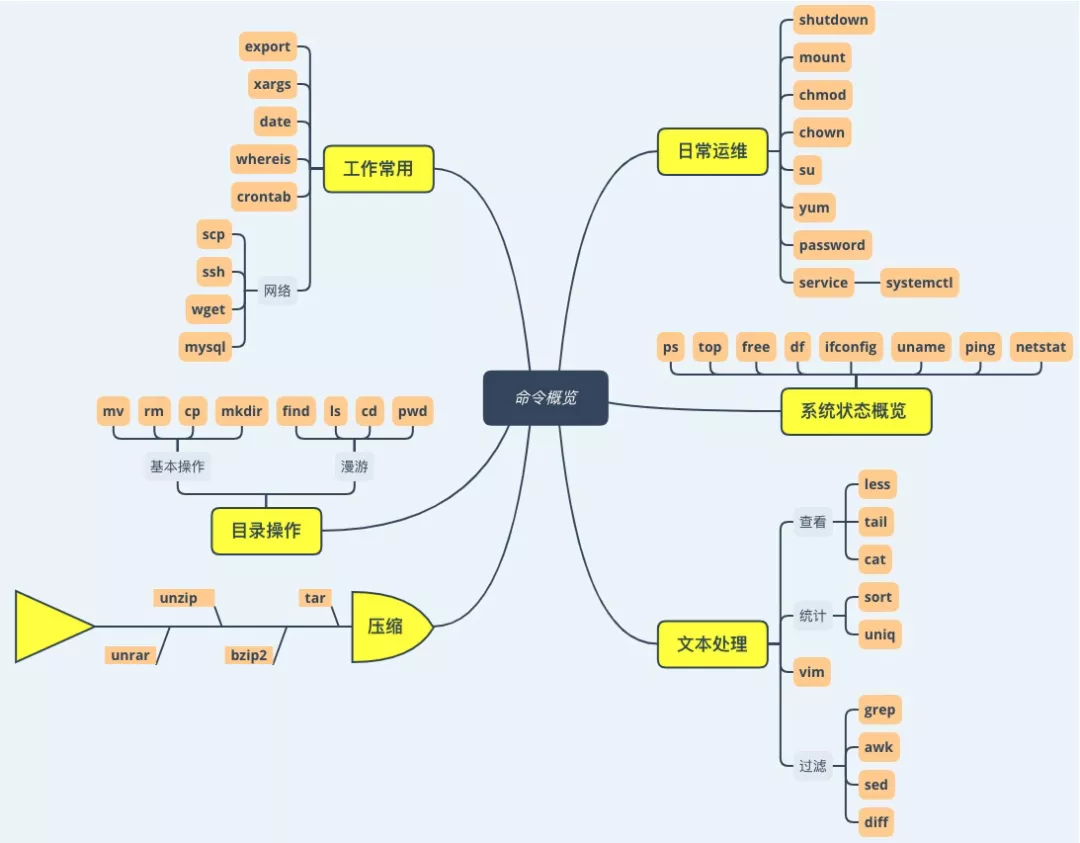
一些命令:
df命令用来查看系统中磁盘的使用量,用来查看磁盘是否已经到达上限。参数h可以以友好的方式进行展示。
Linux系统的组成:
- linux内核(linus 团队管理)
- shell:系统的用户界面,提供了用户与内核进行交互操作的一种接口(命令解释器)
- 文件系统:ext3、ext4等,windows 有 fat32 、ntfs
- 第三方应用软件
文件系统结构
- bin 存放二进制可执行文件(ls,cat,mkdir等)
- boot 存放用于系统引导时使用的各种文件
- dev 用于存放设备文件
- etc 存放系统配置文件
- home 存放所有用户文件的根目录
- lib 存放跟文件系统中的程序运行所需要的共享库及内核模块
- mnt 系统管理员安装临时文件系统的安装点
- opt 额外安装的可选应用程序包所放置的位置
- proc 虚拟文件系统,存放当前内存的映射
- root 超级用户目录
- sbin 存放二进制可执行文件,只有root才能访问
- tmp 用于存放各种临时文件
- usr 用于存放系统应用程序,比较重要的目录/usr/local 本地管理员软件安装目录
- var 用于存放运行时需要改变数据的文件
通配符
- *:匹配任何字符和任何数目的字符
- ?:匹配单一数目的任何字符
- [ ]:匹配[ ]之内的任意一个字符
- [! ]:匹配除了[! ]之外的任意一个字符,!表示非的意思
文件的类型
- 普通文件-
- 目录d
- 符号链接l
- 硬链接:与普通文件没什么不同,inode 都指向同一个文件在硬盘中的区块
- 软链接:保存了其代表的文件的绝对路径,是另外一种文件,在硬盘上有独立的区块,访问时替换自身路径(简单地理解为 Windows 中常见的快捷方式)。
- 字符设备文件 c
- 块设备文件b
- 套接字s
- 命名管道p
常用的文件、目录操作命令
- pwd命令查看用户的当前目录
- cd 命令来切换目录
- .表示当前目录
- .. 表示当前目录的上一级目录(父目录)
- -表示用 cd 命令切换目录前所在的目录
- ~ 表示用户主目录的绝对路径名
- ls:显示文件或目录信息
- mkdir:当前目录下创建一个空目录
- rmdir:要求目录为空
- touch:生成一个空文件或更改文件的时间(可以改变文件的三种时间,分别是: access time 、 modify time 、 change time)
- cp:复制文件或目录
- mv:移动文件或目录、文件或目录改名
- rm:删除文件或目录
- ln:建立链接文件
- find:查找文件
- file/stat:查看文件类型或文件属性信息
- cat:查看文本文件内容
- more:可以分页看
- less:不仅可以分页,还可以方便地搜索,回翻等操作
- tail -10: 查看文件的尾部的10行
- head -20:查看文件的头部20行
- 别名alias
- echo:把内容重定向到指定的文件中 ,有则打开,无则创建
- 管道命令 | :将前面的结果给后面的命令,例如:ls -la | wc,将ls的结果加油wc命令来统计字数
- 重定向 > 是覆盖模式,>> 是追加模式,例如:echo “Java3y,zhen de hen xi huan ni” > qingshu.txt把左边的输出放到右边的文件里去
文件打包和压缩命令
- 压缩的方式也是有好几种,我们常用的有下面这三种:
- gzip
- bzip2
- tar
- 常用的压缩的命令就有:
- gzip filename
- bzip2 filename
- tar -czvf filename
- 常用的解压命令有:
- gzip -d filename.gz
- bzip2 -d filename.bz2
- tar -xzvf filename.tar.gz
正则表达式
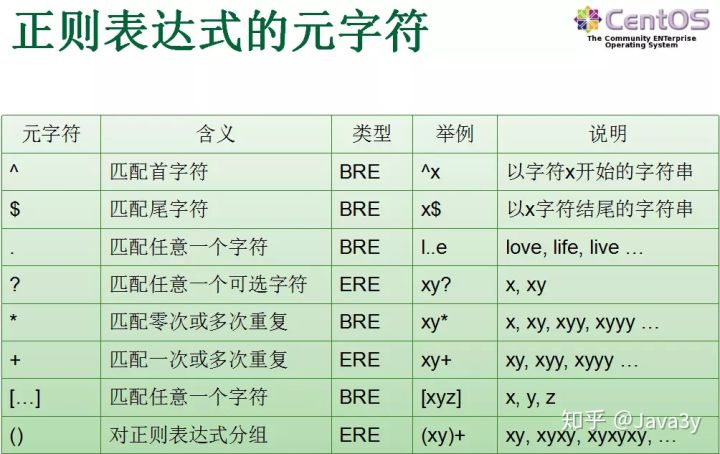
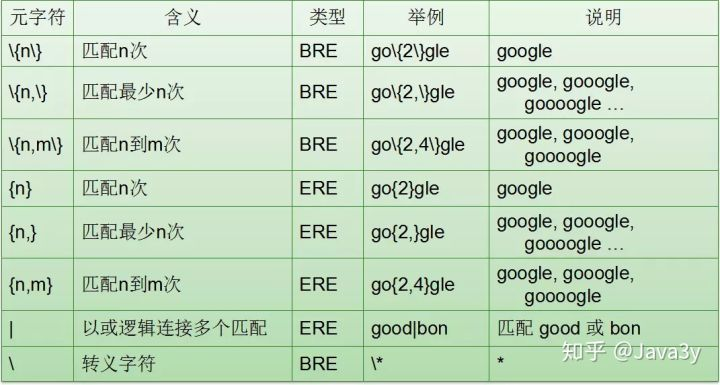
grep(global search regular expression)是一个强大的文本搜索工具。grep 使用正则表达式搜索文本,并把匹配的行打印出来。
格式:grep [options] PATTERN [FILE…]
- PATTERN 是查找条件:可以是普通字符串、可以是正则表达式,通常用单引号将RE括起来。
- FILE 是要查找的文件,可以是用空格间隔的多个文件,也可是使用Shell的通配符在多个文件中查找PATTERN,省略时表示在标准输入中查找。
- grep命令不会对输入文件进行任何修改或影响,可以使用输出重定向将结果存为文件
例子:
- 在文件 myfile 中查找包含字符串 mystr的行
- grep -n mystr myfile
- 显示 myfile 中第一个字符为字母的所有行
- grep ‘^[a-zA-Z]’ myfile
- 在文件 myfile 中查找首字符不是 # 的行(即过滤掉注释行)
- grep -v ‘^#’ myfile
- 列出/etc目录(包括子目录)下所有文件内容中包含字符串“root”的文件名
- grep -lr root /etc/*
Shell变量 和 Shell环境
Shell 变量大致可以分为三类:
- 内部变量:由系统提供,用户只能使用不能修改。
- ?
- GROUPS
- 环境变量:这些变量决定了用户工作的环境,它们不需要用户去定义,可以直接在 shell 中使用,其中某些变量用户可以修改。
- 用户变量:由用户建立和修改,在 shell 脚本编写中会经常用到。
- 变量赋值(定义变量)
- varName=Value
- export varName=Value
- 引用变量$varName
- 变量赋值(定义变量)
Shell变量的作用域:
- 局部变量的作用范围仅仅限制在其命令行所在的Shell或Shell脚本文件中;
- 全局变量的作用范围则包括本Shell进程及其所有子进程。
- 局部变量与全局变量互换:可以使用 export 内置命令将局部变量设置为全局变量。可以使用 export 内置命令将全局变量设置为局部变量。
export命令:
- 显示当前Shell可见的全局变量
- export [-p]
- 定义变量值的同时声明为全局变量。
- export <变量名1=值1> [<变量名2=值2> …]
- 声明已经赋值的某个(些)局部变量为全局变量。
- export <变量名1> [<变量名2> …]
- 声明已经赋值的某个(些)全局变量为局部变量。
- export -n <变量名1> [<变量名2> …]
Shell环境变量:
- 环境变量定义 Shell 的运行环境,保证 Shell 命令的正确执行。
- Shell用环境变量来确定查找路径、注册目录、终端类型、终端名称、用户名等。
- 所有环境变量都是全局变量(即可以传递给 Shell 的子进程),并可以由用户重新设置。
Shell变量:查询、显示和取消:
- 显示当前已经定义的所有变量
- 所有环境变量:env
- 所有变量和函数(包括环境变量) :set
- 显示某(些)个变量的值
- echo $NAME1 [$NAME2 ……]
- 取消变量的声明或赋值
- unset
- unset
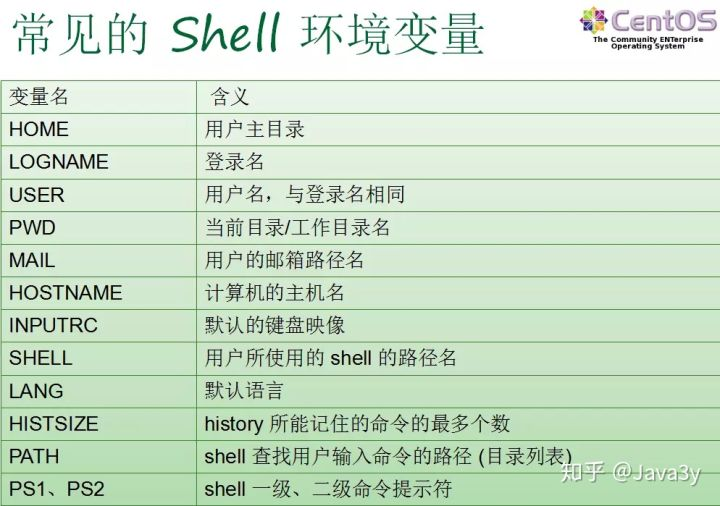
VI编辑器
vi 是 “Visual interface” 的简称,它可以执行输出、删除、查找、替换、块操作等众多文本操作,而且用户可以根据自己的需要对其进行定制,这是其他编辑程序所没有的。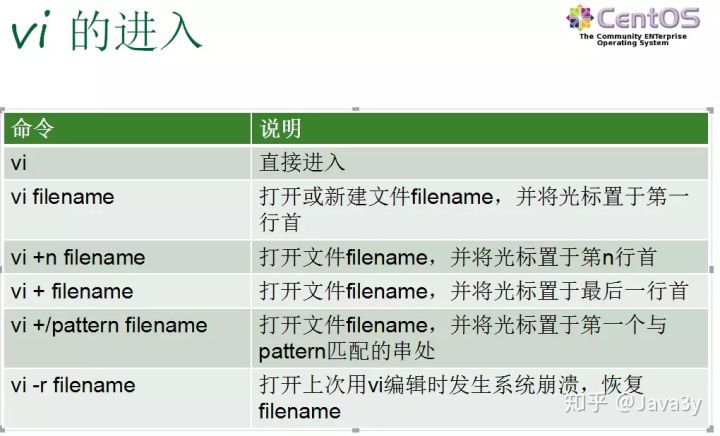
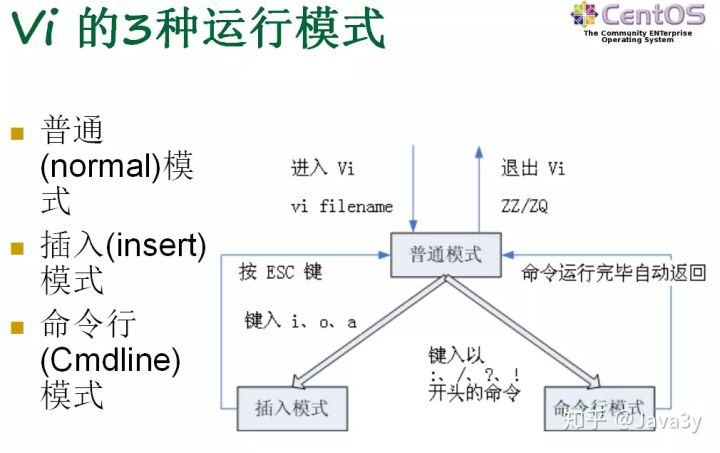
普通模式
- G用于直接跳转到文件尾
- ZZ用于存盘退出Vi
- ZQ用于不存盘退出Vi
- /和?用于查找字符串
- n继续查找下一个
- yy复制一行
- p粘帖在下一行,P粘贴在前一行
- dd删除一行文本
- x删除光标所在的字符
- u取消上一次编辑操作(undo)
插入模式
- 在 Normal 模式下输入插入命令 i、 a 、 o进入insert模式。用户输入的任何字符都被vim当做文件内容保存起来,并将其显示在屏幕上。
- 在文本输入过程中,若想回到Normal模式下,按 Esc 键即可。
命令行模式
- Normal 模式下,用户按冒号 :即可进入 Command 模式,此时 vim 会在显示窗口的最后一行 (屏幕的最后一行) 显示一个 “:” 作为 Command 模式的提示符,等待输入命令。
- :w 保存当前编辑文件,但并不退出
- :w newfile 存为另外一个名为 “newfile” 的文件
- :wq 用于存盘退出Vi
- :q! 用于不存盘退出Vi
- :q用于直接退出Vi (未做修改)
设置Vi环境:
- :set autoindent 缩进,常用于程序的编写
- :set noautoindent 取消缩进
- :set number 在编辑文件时显示行号
- :set nonumber 不显示行号
- :set tabstop=value 设置显示制表符的空格字符个数
- :set 显示设置的所有选项
- :set all 显示所有可以设置的选项
